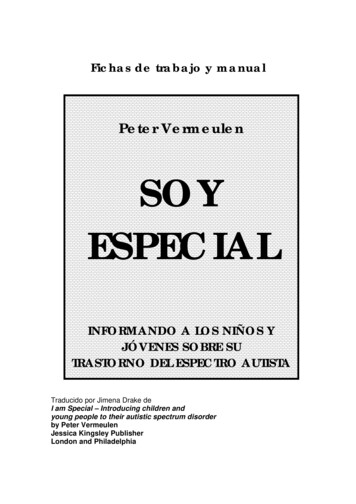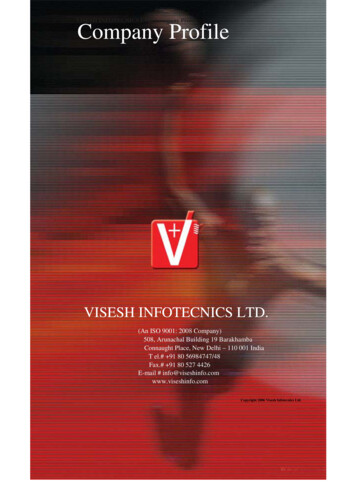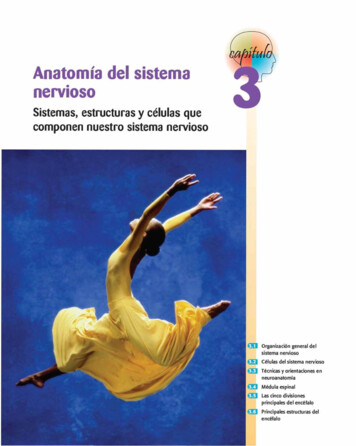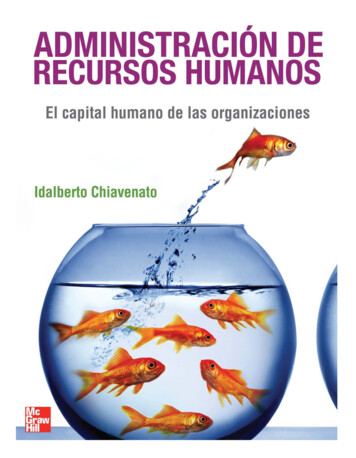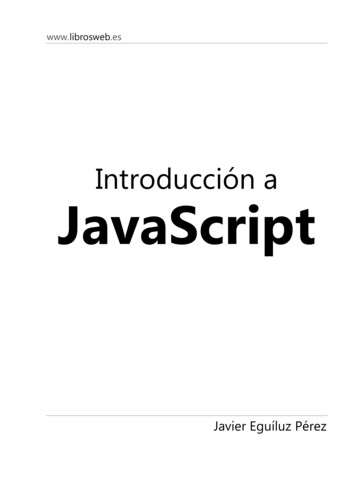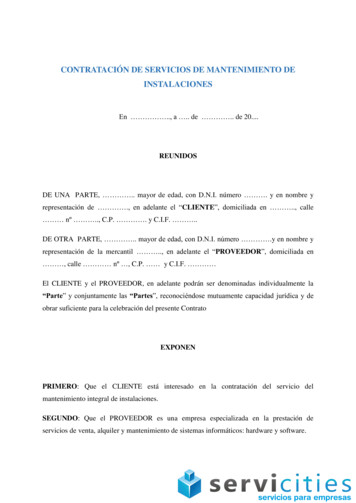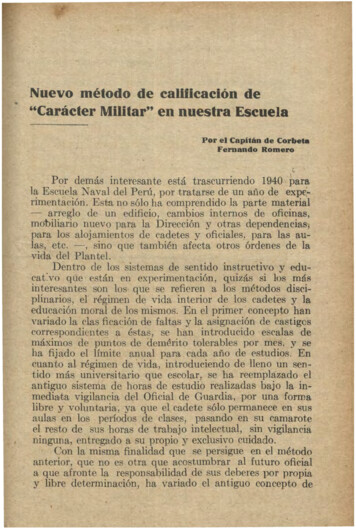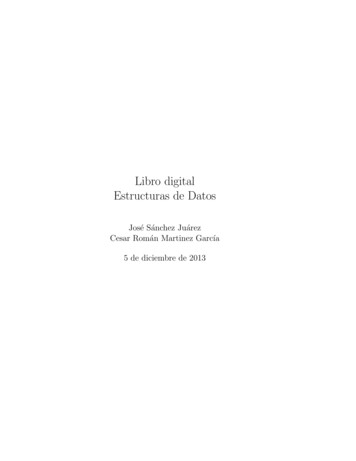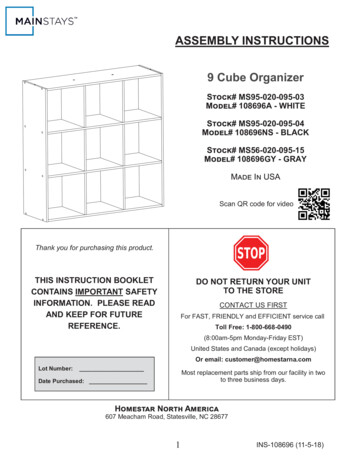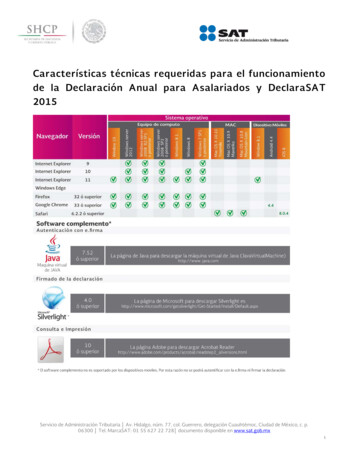
Transcription
Características técnicas requeridas para el funcionamientode la Declaración Anual para Asalariados y DeclaraSAT2015Servicio de Administración Tributaria Av. Hidalgo, núm. 77, col. Guerrero, delegación Cuauhtémoc, Ciudad de México, c. p.06300 Tel. MarcaSAT: 01 55 627 22 728 documento disponible en www.sat.gob.mx1
Instalación y configuración de El sistema verificará de manera automática si el equipo cuenta con el complemento.Si ya tienes instalado elcomplemento se mostrará éstapantalla.De lo contrario el sistema proporcionará los links para la descarga, da clic en la versión querequieres de acuerdo al sistema operativo del equipo que estés utilizando (PC Windows o MAC).Si no tienes instalado elcomplemento se mostrará éstapantalla.Servicio de Administración Tributaria Av. Hidalgo, núm. 77, col. Guerrero, delegación Cuauhtémoc, Ciudad de México, c. p.06300 Tel. MarcaSAT: 01 55 627 22 728 documento disponible en www.sat.gob.mx2
2.- Una vez instalado, se debe verificar que el complemento este activo en el equipo:2.1.- En internet Explorer ir a la barra de menú del explorador y seleccionar Herramientas:Administrar complementos.2.1.1.- En la ventana que se visualiza debes buscar en la “Barra de herramientas y extensiones” yverificar que este habilitado el Plug-In de Silverlight .Servicio de Administración Tributaria Av. Hidalgo, núm. 77, col. Guerrero, delegación Cuauhtémoc, Ciudad de México, c. p.06300 Tel. MarcaSAT: 01 55 627 22 728 documento disponible en www.sat.gob.mx3
2.2.- En Mozilla Firefox ir al icono de menú y elegir complementos:2.2.1.- Elige la opción plugins y verificar que Silverlight Plug-In este en la opción de “Preguntarpara activar” o “Siempre activo”.Servicio de Administración Tributaria Av. Hidalgo, núm. 77, col. Guerrero, delegación Cuauhtémoc, Ciudad de México, c. p.06300 Tel. MarcaSAT: 01 55 627 22 728 documento disponible en www.sat.gob.mx4
Instalación y configuración de la Máquina Virtual (MV) Java.1.- Ingresa a la siguiente dirección http://www.java.com/es/ y da clic en el botón “Descargagratuita de Java”.2.- Da clic en el botón “Aceptar e iniciar descarga gratuita”.Servicio de Administración Tributaria Av. Hidalgo, núm. 77, col. Guerrero, delegación Cuauhtémoc, Ciudad de México, c. p.06300 Tel. MarcaSAT: 01 55 627 22 728 documento disponible en www.sat.gob.mx5
3.- Dar clic en la opción “Ejecutar” para comenzar la instalación de la MV Java.Servicio de Administración Tributaria Av. Hidalgo, núm. 77, col. Guerrero, delegación Cuauhtémoc, Ciudad de México, c. p.06300 Tel. MarcaSAT: 01 55 627 22 728 documento disponible en www.sat.gob.mx6
4.- Una vez instalada la MV de Java verificar que el complemento este activado.4.1.- En internet Explorer debes ingresar en la barra de menú del explorador y seleccionarHerramientas: Administrar complementos.4.1.1- En la siguiente ventana buscar en Barra de herramientas y extensiones: Complementoscargados los plugins de Java Plug-In SSV Helper y Java Plug-In 2 SSV Helper verificando queambos se encuentren habilitados.Servicio de Administración Tributaria Av. Hidalgo, núm. 77, col. Guerrero, delegación Cuauhtémoc, Ciudad de México, c. p.06300 Tel. MarcaSAT: 01 55 627 22 728 documento disponible en www.sat.gob.mx7
4.2.- En Mozilla Firefox ir al icono de menú y elegir complementos:4.2.1.- Elige la opción plugins y verificar que Java Plataform SE 8 U 77(El numero dependerá dela versión que se elija instalar) este en la opción de “Preguntar para activar” o “Siempre activo”.Servicio de Administración Tributaria Av. Hidalgo, núm. 77, col. Guerrero, delegación Cuauhtémoc, Ciudad de México, c. p.06300 Tel. MarcaSAT: 01 55 627 22 728 documento disponible en www.sat.gob.mx8
5.- Abre el panel de control desde el menú inicio de Windows y elige la opción Java.5.1. Ve a la pestaña de seguridad y verificar que la seguridad este en la opción Alta o algunamenor y que la casilla de “Activar el contenido Java en el explorador” se encuentre seleccionada.Servicio de Administración Tributaria Av. Hidalgo, núm. 77, col. Guerrero, delegación Cuauhtémoc, Ciudad de México, c. p.06300 Tel. MarcaSAT: 01 55 627 22 728 documento disponible en www.sat.gob.mx9
5.2.- En la pestaña de “Avanzado” Verificar que se encuentre activa la opción “Familia Mozilla”.Servicio de Administración Tributaria Av. Hidalgo, núm. 77, col. Guerrero, delegación Cuauhtémoc, Ciudad de México, c. p.06300 Tel. MarcaSAT: 01 55 627 22 728 documento disponible en www.sat.gob.mx10
Instalación y configuración de Silverlight para MAC.1.- Para descargar la aplicación ingresa a la siguiente ruta https://www.microsoft.com/silverlight/2.- Para comenzar con la instalación deberás seguir los siguientes pasos:Servicio de Administración Tributaria Av. Hidalgo, núm. 77, col. Guerrero, delegación Cuauhtémoc, Ciudad de México, c. p.06300 Tel. MarcaSAT: 01 55 627 22 728 documento disponible en www.sat.gob.mx11
2.1.-2.2.-2.3.-2.4.-2.5.-Servicio de Administración Tributaria Av. Hidalgo, núm. 77, col. Guerrero, delegación Cuauhtémoc, Ciudad de México, c. p.06300 Tel. MarcaSAT: 01 55 627 22 728 documento disponible en www.sat.gob.mx12
Instalación y configuración de la Máquina Virtual (MV) Java paraMAC.1.- Para realizar la descarga de Java, ingresa a la siguiente dirección: http://www.java.com/es/2.- Da clic en el botón “Aceptar e iniciar descarga gratuita”.Servicio de Administración Tributaria Av. Hidalgo, núm. 77, col. Guerrero, delegación Cuauhtémoc, Ciudad de México, c. p.06300 Tel. MarcaSAT: 01 55 627 22 728 documento disponible en www.sat.gob.mx13
3.- Para llevar a cabo la instalación de la aplicación debes seguir los siguientes pasos:3.13.2Servicio de Administración Tributaria Av. Hidalgo, núm. 77, col. Guerrero, delegación Cuauhtémoc, Ciudad de México, c. p.06300 Tel. MarcaSAT: 01 55 627 22 728 documento disponible en www.sat.gob.mx14
3.33.4Servicio de Administración Tributaria Av. Hidalgo, núm. 77, col. Guerrero, delegación Cuauhtémoc, Ciudad de México, c. p.06300 Tel. MarcaSAT: 01 55 627 22 728 documento disponible en www.sat.gob.mx15
3.53.6Servicio de Administración Tributaria Av. Hidalgo, núm. 77, col. Guerrero, delegación Cuauhtémoc, Ciudad de México, c. p.06300 Tel. MarcaSAT: 01 55 627 22 728 documento disponible en www.sat.gob.mx16
3.74.- Para verificar que se ha instalado correctamente, puedes ingresar a las preferencias del equipoy dar clic en el icono de Java.Servicio de Administración Tributaria Av. Hidalgo, núm. 77, col. Guerrero, delegación Cuauhtémoc, Ciudad de México, c. p.06300 Tel. MarcaSAT: 01 55 627 22 728 documento disponible en www.sat.gob.mx17
5.- Debes visualizar la siguiente pantalla, lo cual indica que la instalación ha sido de maneraexitosa.6.- Por último debes verificar en la pestaña de Seguridad que la misma este en Modo “Alta” oinferior.Servicio de Administración Tributaria Av. Hidalgo, núm. 77, col. Guerrero, delegación Cuauhtémoc, Ciudad de México, c. p.06300 Tel. MarcaSAT: 01 55 627 22 728 documento disponible en www.sat.gob.mx18
Uso de Silverlight y MV de Java en MAC.Se recomienda el uso del explorador Mozilla Firefox al utilizar el aplicativo DeclaraSAT.Debes verificar que la Máquina Virtual de Java y el Silverlight se encuentren activos en elnavegador, para ello debe ingresar al menú de opciones y dar clic en la opción complementos yelegir la opción “Siempre activo” para los Plugins “Java Applet Plug-In” y “Silverlight Plug-In”.Servicio de Administración Tributaria Av. Hidalgo, núm. 77, col. Guerrero, delegación Cuauhtémoc, Ciudad de México, c. p.06300 Tel. MarcaSAT: 01 55 627 22 728 documento disponible en www.sat.gob.mx19
Servicio de Administración Tributaria Av. Hidalgo, núm. 77, col. Guerrero, delegación Cuauhtémoc, Ciudad de México, c. p. 06300 Tel. MarcaSAT: 01 55 627 22 728 documento disponible en www.sat.gob.mx 1 . Características técnicas requeridas para el funcionamiento de la Declaración Anual para Asalariados y DeclaraSAT 2015